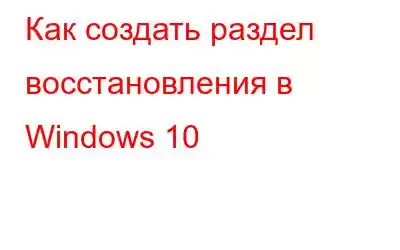Раздел восстановления — это, пожалуй, самое важное, что вам необходимо создать на случай, если ваша операционная система выйдет из строя по какой-либо причине, включая атаки вредоносных программ. С помощью раздела восстановления вы можете восстановить файлы и операционную систему до нормального состояния и продолжить повседневные задачи с того места, где вы их оставили. Совершенно новый инструмент O&O Disk Image помогает пользователям быстро и легко создать раздел восстановления в Windows 10.
Что такое программное обеспечение для восстановления раздела O&O DiskImage?
Изображение: O&O DiskImageO&O DiskImage RecoveryPartition — это программа резервного копирования или создания образов, которая используется для создания раздела восстановления на жестком диске вашего компьютера. Обычно вам нужен компакт-диск или внешний USB-накопитель для создания раздела восстановления и загрузки в случае сбоя системы. Однако, поскольку внешние диски могут быть не найдены, когда это необходимо больше всего, рекомендуется создать раздел восстановления на текущем жестком диске. O&O DiskImage RecoveryPartition создает интегрированную среду восстановления, которая помогает поддерживать работоспособность вашего ПК во время проблем с загрузкой.
Помимо решения самого важного вопроса о том, как создать раздел восстановления, это приложение может помочь создать резервные копии ваших файлов, которые можно легко восстановить при необходимости. Файлы резервных копий могут храниться в разделе восстановления, созданном O&O DiskImage, или на любом внешнем диске.
В случае сбоя ПК и ошибок «синего экрана» Windows загрузочная среда O&O DiskImage запустится автоматически. Выполнив несколько шагов, вы можете выбрать резервную копию для восстановления вашей операционной системы и восстановить ее до предыдущей стабильной версии.
Как создать раздел восстановления в Windows 10
Использование O&O Diskimage .
O&O Diskimage — это простое в использовании программное обеспечение с интуитивно понятным интерфейсом. Ниже приведены инструкции по созданию раздела восстановления на вашем компьютере.
Шаг 1. Загрузите и запустите программу O&O Disk Image и выберите параметр «Носитель для восстановления» на экране приветствия
Шаг 2. Следующий шаг включает выбор между созданием нового раздела или использованием существующего раздела.
Шаг 3. Нажмите «Создать новый раздел» и выберите диск, на котором вы хотите создать образ вашего жесткого диска.
Шаг 4. Подождите, пока процесс завершить. Это займет время в зависимости от размера вашего жесткого диска и количества файлов, которые вы хотите сохранить. есть.
Шаг 5. После завершения процесса вы можете проверить свой раздел, используя опцию «Создать загрузочный диск», расположенную в верхнем меню.
Шаг 6. Созданный раздел можно удалить в любое время и создать новый образ диска, выполнив шаги, упомянутые выше.
Образ диска O&O — лучший способ выполнить восстановление. раздел в Windows 10 без проблем.
Заключительное слово о том, как создать раздел восстановления в Windows 10
Как создать раздел восстановления и сделать Резервное копирование ваших файлов — важная задача, и лучший инструмент для этой цели — O&O DiskImage. Это приложение сохраняет все личные файлы, индивидуальные настройки и информацию о жестком диске при создании резервной копии. С помощью O&O DiskImage можно сохранять личные файлы, экономить время на повторной установке ОС и приложений, а также экономить время на настройке параметров. Еще одна важная особенность O&O DiskImage заключается в том, что созданный образ можно использовать на другом компьютере. Это возможно благодаря встроенной функции машинно-независимого восстановления, которая восстанавливает ваше программное обеспечение независимо от марки оборудования.
Следите за нами в социальных сетях — Facebook, Instagram и YouTube. По любым вопросам или предложениям, пожалуйста, дайте нам знать в разделе комментариев ниже. Мы будем рады вернуться к вам с решением. Мы регулярно публикуем советы и рекомендации, а также ответы на распространенные проблемы, связанные с технологиями.
Часто задаваемые вопросы –
Можете ли вы создать раздел восстановления в Windows 10?
Можно создать раздел восстановления с помощью O&O DiskImage на текущем жестком диске, установленном на вашем ПК, или на любом внешнем диске. Этот раздел восстановления поможет загрузить вашу систему во время ее сбоев.
Что произойдет, если я восстановлю систему из пользовательского раздела восстановления?
Если вы не можете загрузить систему в обычном режиме и создали собственный раздел восстановления с помощью O&O DiskImage, тогда ваша система загрузится в среду O&O DiskImage. Выберите последний стабильный образ резервной копии, и ваша система загрузится в обычном режиме, что позволит вам завершить работу.
Где добавить новый раздел в Windows 10?
Новый раздел будет добавлен на текущий жесткий диск, установленный на вашем компьютере. Вы можете создать новый раздел на другом внешнем диске, например CD или USB. Но рекомендуется создавать на том же жестком диске, поскольку это ускоряет и упрощает процесс восстановления.
Читать: 0